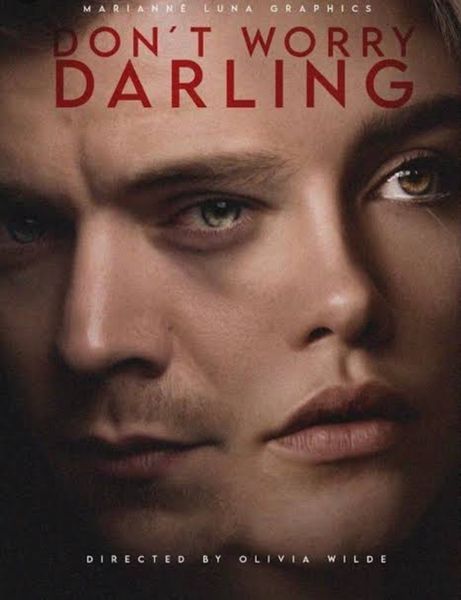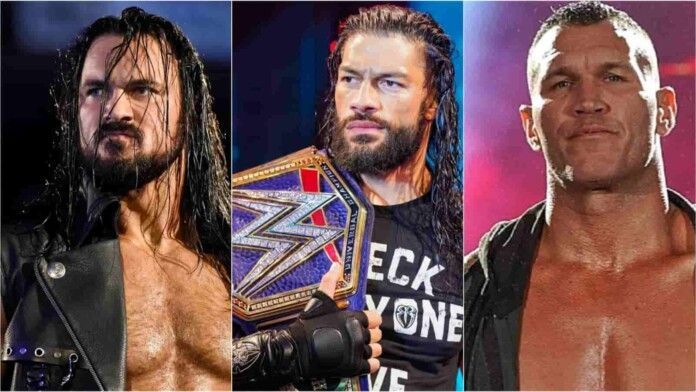Након много спекулација и гласина у вези са доступношћу Виндовс 11, коначно је лансиран 24. јуна. Виндовс 11 је наследник најпопуларнијег, Виндовс 10 оперативног система. Лаички речено, Виндовс 11 се односи на визуелне промене. Дакле, ако сте тражили начине како да надоградите Виндовс 10 на Виндовс 11, онда сте кликнули на прави чланак.

У овом посту ћу вас упутити о томе како лако можете да надоградите на Виндовс 11 са Виндовс 10. Поред тога, такође ћемо погледати шта је ново у оперативном систему Виндовс 11 и који су минимални захтеви за његово инсталирање на ваш систем.
Шта је ново у оперативном систему Виндовс 11?
Као што је горе поменуто, Виндовс 11 је реновирана верзија оперативног система Виндовс 10 са много визуелних промена. Сада је њихова нова алокација Виндовс старт менија, заједно са новим звуком при покретању. Виндовс 11 се такође сматра најбољим оперативним системом за мултитаскинг и ПЦ игре, према многим стручњацима за технологију. Најновији Виндовс оперативни систем долази са ажурираном Мицрософт Сторе-ом преко које можете приступити новим Андроид апликацијама.

Са визуелне стране, Виндовс 11 долази са разним новим позадинама, ефектима анимације и звучним ефектима, како би пружио потпуно ново Виндовс искуство. У погледу интерфејса, Виндовс 11 изгледа као комбинација Аппле Мац ОС-а и Гоогле-овог Цхроме ОС-а, са неким укусом Мицрософтовог сопственог корисничког интерфејса. Сада, у новијем оперативном систему Виндовс, корисници такође неће добити приступ Цортани и Скипе-у, који долази унапред инсталиран у Виндовс 10.
Најбољи део код Виндовс 11 је то што ће подржавати Андроид апликације. Да, сада корисници могу да преузимају разне Андроид апликације са Амазон Аппсторе-а које ће бити повезане са Мицрософт продавницом.
Захтеви за Виндовс 11

Програмери Мицрософт-а су јасно ставили до знања приликом покретања Виндовс 11 да ако ваш систем заостаје у било ком од аспеката захтева за Виндовс 11, онда нема шансе да инсталирате и покренете нови Виндовс оперативни систем на вашем рачунару. Ипак, погледајмо све минимални захтеви за Виндовс 11 за покретање на вашем систему.
Према извештајима који излазе, већина корисника није у могућности да инсталира Виндовс 11 на свој рачунар, све због минималног захтева за ТПМ. Чак се и рачунар вишег ранга, са свим најновијим спецификацијама, суочава са потешкоћама у инсталацији Виндовс 11 због ТПМ аспекта. Да бисте проверили верзију ТПМ-а инсталирану на вашем рачунару, унесите и унесите тпм. мсц у дијалогу за покретање.
Како бесплатно надоградити на Виндовс 11?
Ако тренутно користите Виндовс 10 и желите да се надоградите на Виндовс 11, постоји једноставан процес који морате да пратите. Најбољи део је што се ништа неће догодити са вашим датотекама и апликацијама, а ваша лиценца за Виндовс ће остати нетакнута. У будућности, ако се ваш ум промени и желите да деградирате са Виндовс 11 на Виндовс 10, можете и то да урадите. Дакле, само пратите доле наведене кораке да бисте сазнали како да надоградите Виндовс 10 на Виндовс 11?

Корак 1: Прво, сви корисници оперативног система Виндовс 10 морају да се придруже Виндовс инсајдерском програму. Можете му се придружити кликом на ово линк и да се региструјете. Да бисте напредовали, морате имати Мицрософт налог, можете га креирати ако га већ немате.

Корак 2: Када креирате свој Мицрософт налог и завршите са процесом регистрације, време је да повежете Мицрософт налог са својим Виндовс 10 рачунаром. У суштини, сада ћете морати да пређете на онлајн Виндовс 10 налог. Да бисте прешли на налог на мрежи, идите на рачунар подешавања , онда Рачун . Сада кликните на, Уместо тога, пријавите се помоћу Мицрософт налога . У мом случају, аутоматски се приказује Заустави пријављивање на све Мицрософт апликације јер сам већ пријављен на свој Мицрософт налог на мрежи.

Корак 3: Сада унесите акредитиве за свој Мицрософт налог који сте користили за регистрацију у програму Виндовс Инсидерс.

4. корак: Након што је процес пријављивања завршен, идите на Ажурирање и безбедност из подешавања оперативног система Виндовс, а затим кликните на Виндовс инсајдерски програм. Сада ћете морати да кликнете на Старт.

5. корак: Изаберите свој Мицрософт налог, а затим кликните на Дев Цханнел. Имајте на уму да производ који ћете добити са Дев канала може садржати много грешака.

6. корак: Кренути ка Виндовс Упдате из подешавања оперативног система Виндовс и кликните на Провери ажурирања.

7. корак: У зависности од ваше интернет везе, биће вам потребно неко време да примите ажурирања верзије 22000.51 за Виндовс 11 инсајдерски преглед на свом Виндовс 10 рачунару. Када примите, кликните на преузимање да бисте започели преузимање ажурирања.

Поново, у зависности од ваше интернет везе, ажурирању може бити потребно 1-2 сата да се потпуно преузме на ваш систем. Док инсталирате Виндовс 11, ваш систем ће се поново покренути неколико пута, и то је потпуно нормално. Након инсталације, ваш систем ће се покренути са новим Виндовс 11, новим старт менијем, новим звуком при покретању, привлачном позадином и потпуно промењеним корисничким интерфејсом система. Што је најважније, све ваше датотеке и апликације су и даље сачуване на одговарајућим локацијама, можете их проверити.
Завршне речи
Са визуелног аспекта, Виндовс 11 је далеко бољи од других оперативних система. Али прилично је рано да се процени његове укупне перформансе и да се упореде са другим оперативним системима. Надам се да ћете до сада уживати у Виндовс 11 на свом систему. Али у случају да се суочите са било каквом грешком у процесу инсталације, слободно је коментаришите. Биће ми веома драго да вам помогнем.
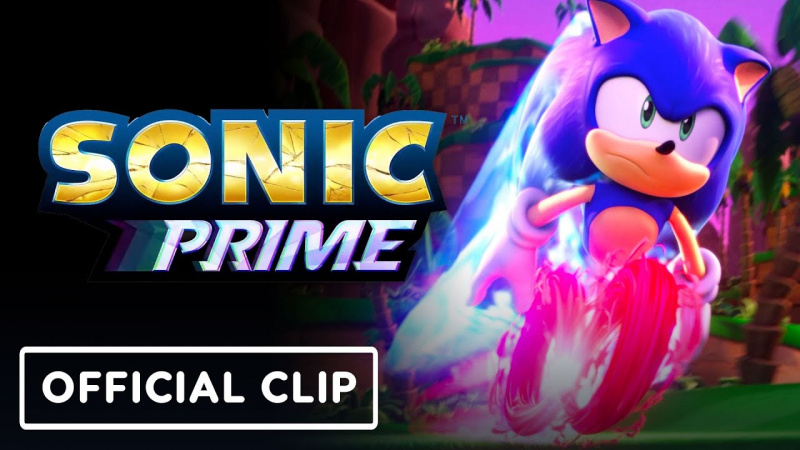 Забава
Забава
Сониц Приме: Нетфликс лансира тизер за 3Д анимирану серију засновану на Јежу
Лионел Рицхие уврштен у кућу славних рокенрола, најављен као добитник награде АМАс Ицон Авард 2022.
 вести
вести
Да ли је краљичин ковчег празан? Звезда „Шетланда“ Даглас Хеншал суочава се са одговором због скептицизма
 Забава
Забава
Разочарани трејлер приказује бајковиту причу: Живот је пошао наопако
 Забава
Забава
Нетфликова „Круна“ неће поновити судар принцезе Дајане у 6. сезони
 Забава
Забава
Све о „Средњошколском мјузиклу: Мјузикл: серијал“, сезона 4
 Вести
Вести
Пуцњава у средњој школи у Мичигену: 4 мртва и 7 повређених
 Храна
Храна
Како знати да ли су печурке лоше?
 Вести
Вести
Роџер Мишел, познати редитељ филма „Нотинг Хил“, умро је у 65
 Изабран
Изабран